Inserir parâmetros no MD2 Quality Manager
Foi desenvolvida uma interface no MD2 Quality Manager pela qual poderá ser informado os parâmetros de configuração que eram informados pelo arquivo configPortal.properties.
Para isso o usuário deverá acessar o Quality Manager > Configurações > Parâmetros do Portal do Titular.
 A inserção do parâmetro poderá ser efetuada em dois formatos, importando o arquivo configPortal.properties, encontrado dentro do servidor, ou de forma manual.
A inserção do parâmetro poderá ser efetuada em dois formatos, importando o arquivo configPortal.properties, encontrado dentro do servidor, ou de forma manual.
Caso o usuário defina a inserção via importação, deverá clicar em salvar, para que seja gravada as alterações, e caso o usuário defina inserir manualmente, deverá preencher as informações solicitadas respeitando os seguintes campos obrigatórios:
- Usuário e senha de serviços autenticados e não autenticados.
- Caso as flags estejam ativadas, os campos correspondentes também serão obrigatórios os preenchimentos.
Pontos de atenção:
Pontos de atenção:
A senha informada manualmente, deve-se preencher com a senha descriptografada.
Caso não lembre a senha descriptografada, deverá trocar a senha do usuário de serviço dentro do Quality Manager.
Vale ressaltar que para as configurações sejam de fato efetivada e o cliente possa abrir o portal, é necessário aguardar dois minutos.
Usuário de Serviço Autenticado: Campo destinado para inserir o usuário de serviço autenticado do Portal do Titular, criado no Quality Manager.
Senha do usuário de serviço Autenticado: Campo destinado para inserir a senha do usuário de serviço autenticado do Portal do Titular, criado no Quality Manager.
Confirmação da Senha: Campo destinado para a confirmação de senha do usuário de serviço autenticado.
Usuário de Serviço Não Autenticado: Campo destinado para inserir o usuário de serviço não autenticado do Portal do Titular, criado no Quality Manager.
Senha do usuário de serviço Não Autenticado: Campo destinado para inserir a senha do usuário de serviço não autenticado do Portal do Titular, criado no Quality Manager.
Confirmação da Senha: Campo destinado para a confirmação de senha do usuário de serviço não autenticado.
Recaptcha Chave Pública: Campo destinado para inserir a chave pública reCaptcha fornecida pelo Google.
Recaptcha Chave privada: Campo destinado para inserir a chave privada reCaptcha fornecida pelo Google.
Endereço do servidor de autenticação: Inserir a URL do endereço de autenticação definido pela empresa.
Parâmetro de envio: Campo destinado para inserir o parâmetro de envio do token de autenticação.
Parâmetro de retorno: Campo destinado para inserir o parâmetro da informação que será retornada pelo token.
Método da requisição de autenticação: Campo destinado para definir o método de recuperação do token, podendo ser GET ou POST.
Big IP (Habilitar, ID do cliente, Autenticação): Caso o usuário possua esse componente de tráfego de segurança em sua aplicação deverá habilitar e preencher os campos de ID e autenticação.
Habilitar MDM: Ao habilitar o MDM o usuário permite efetuar a integração entre portal do titular e o MDM, facilitando a consulta no Quality Manager.
A seguintes permissões influenciam diretamente no acesso do portal do titular autenticado, caso o usuário não habilite os campos o titular não conseguirá visualizar informações relevantes de seus dados pessoais, o gerenciamento de suas solicitações e o gerenciamento do seu consentimento.
Habilitar Consulta Básica: Habilita o campo de consulta de dados básicos no Portal do Titular.
Título Consulta Básica: Campo destinado para o usuário definir qual o titulo será exibido para o usuário ao efetuar a consulta de seus dados pessoais.
Habilitar Consentimento: Habilita o campo de consentimento no portal do titular para o titular.
Título Consentimento: Campo destinado para o usuário definir qual o titulo será exibido para o usuário ao efetuar o consentimento no portal do titular.
Habilitar Consulta Ocorrência: Ao habilitar o campo de consulta de ocorrência o usuário conseguirá consultar todas as solicitações efetuadas.
Título Consulta Ocorrência: Campo destinado para o usuário definir o título que será exibido ao titular para consultar suas solicitações.

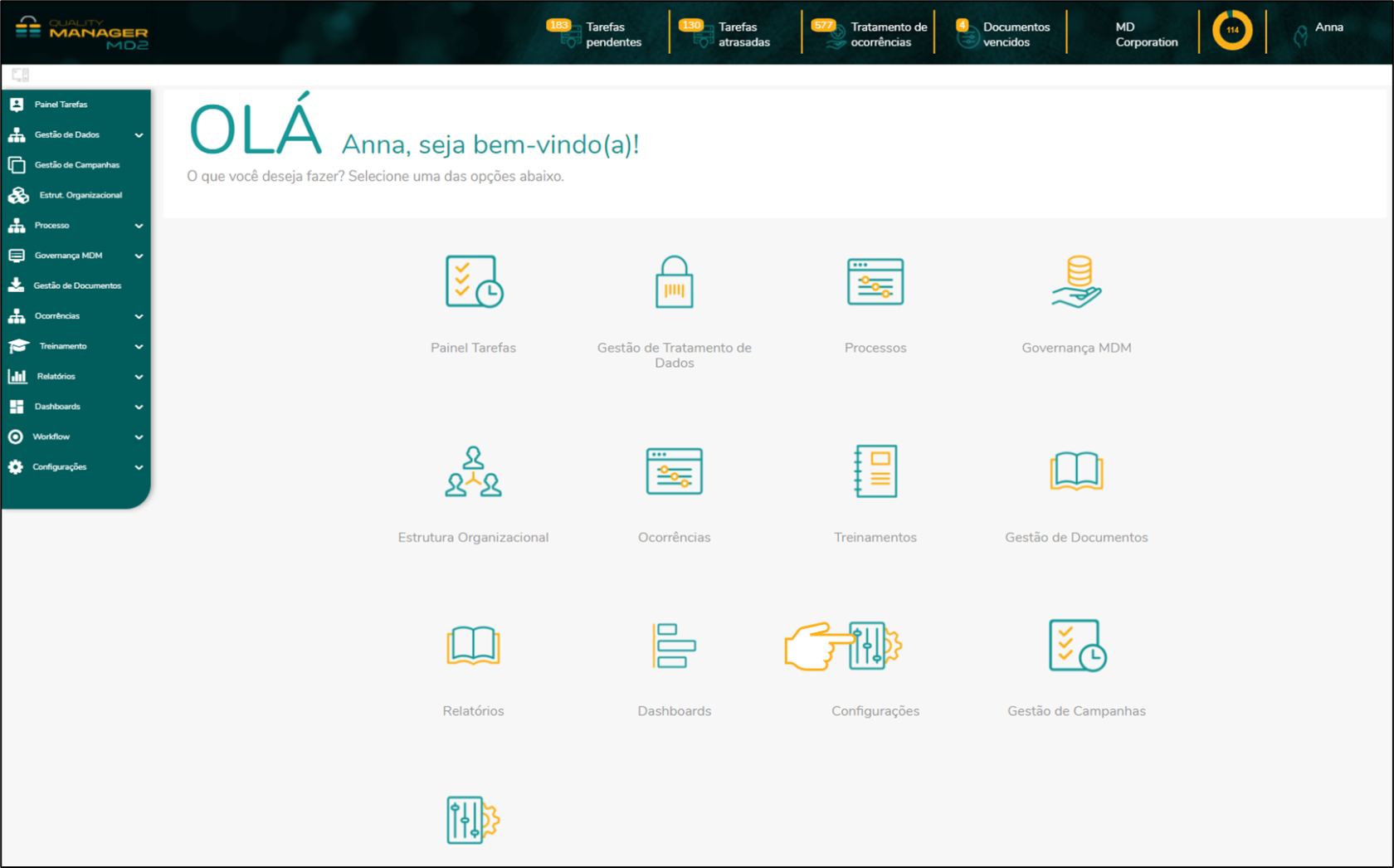

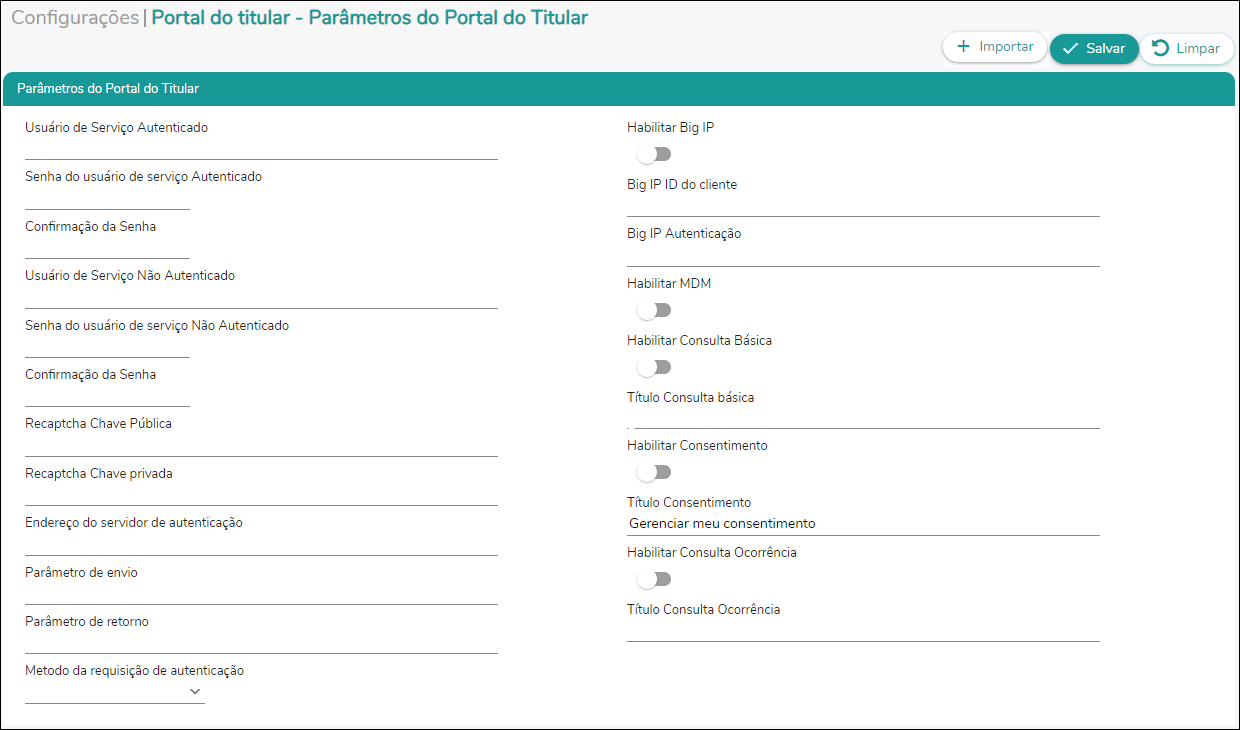
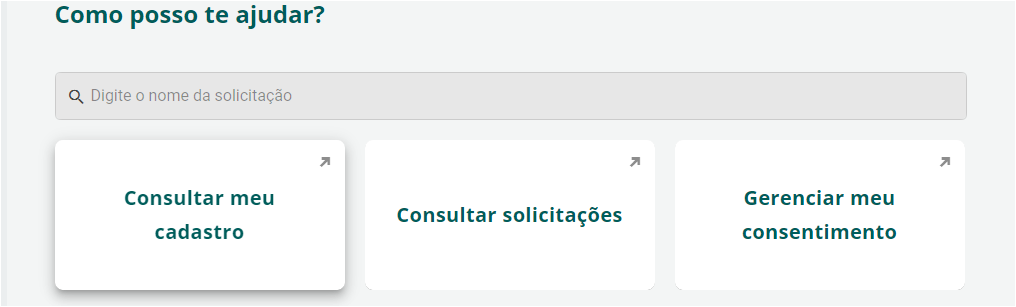
No Comments